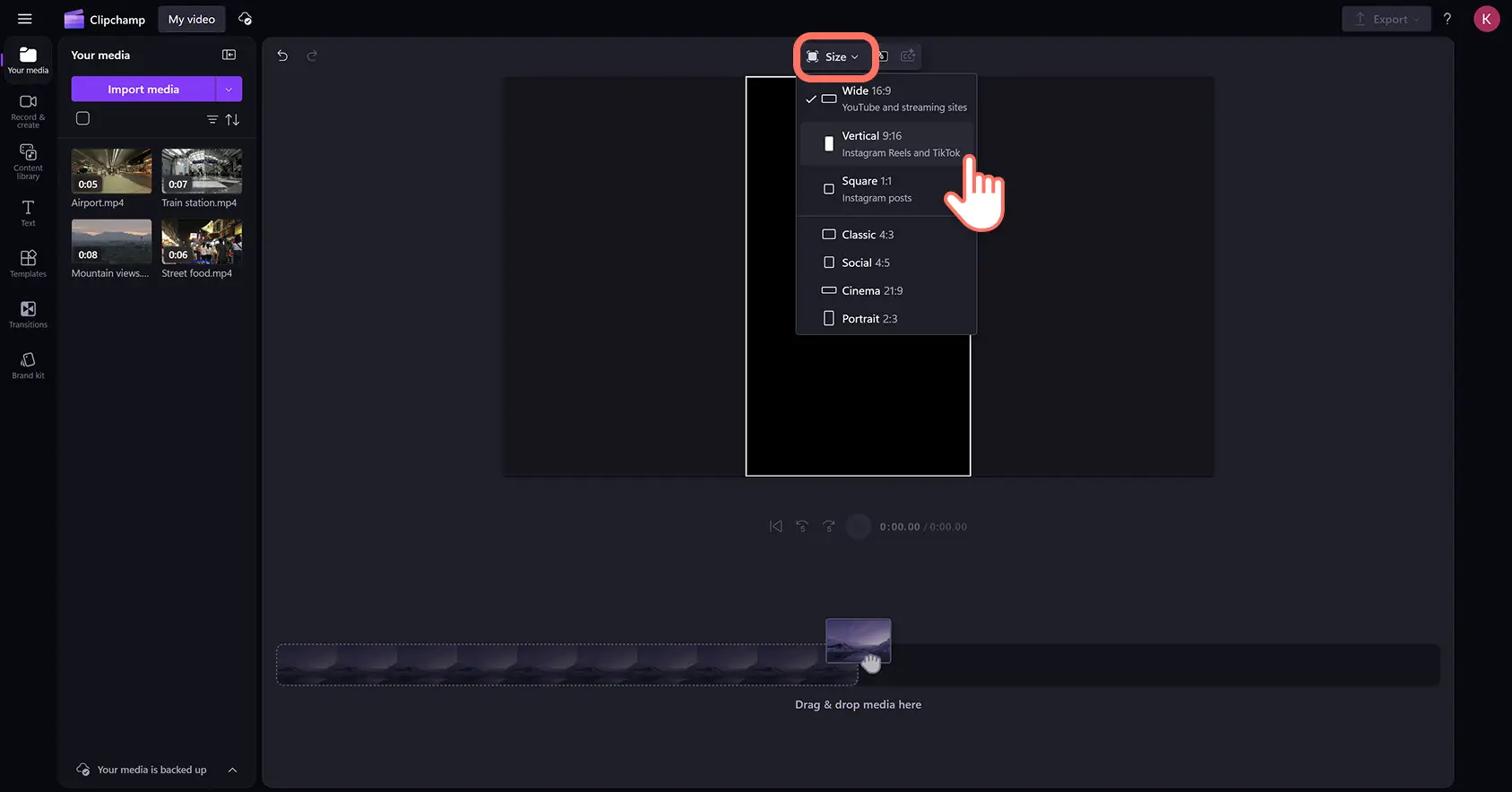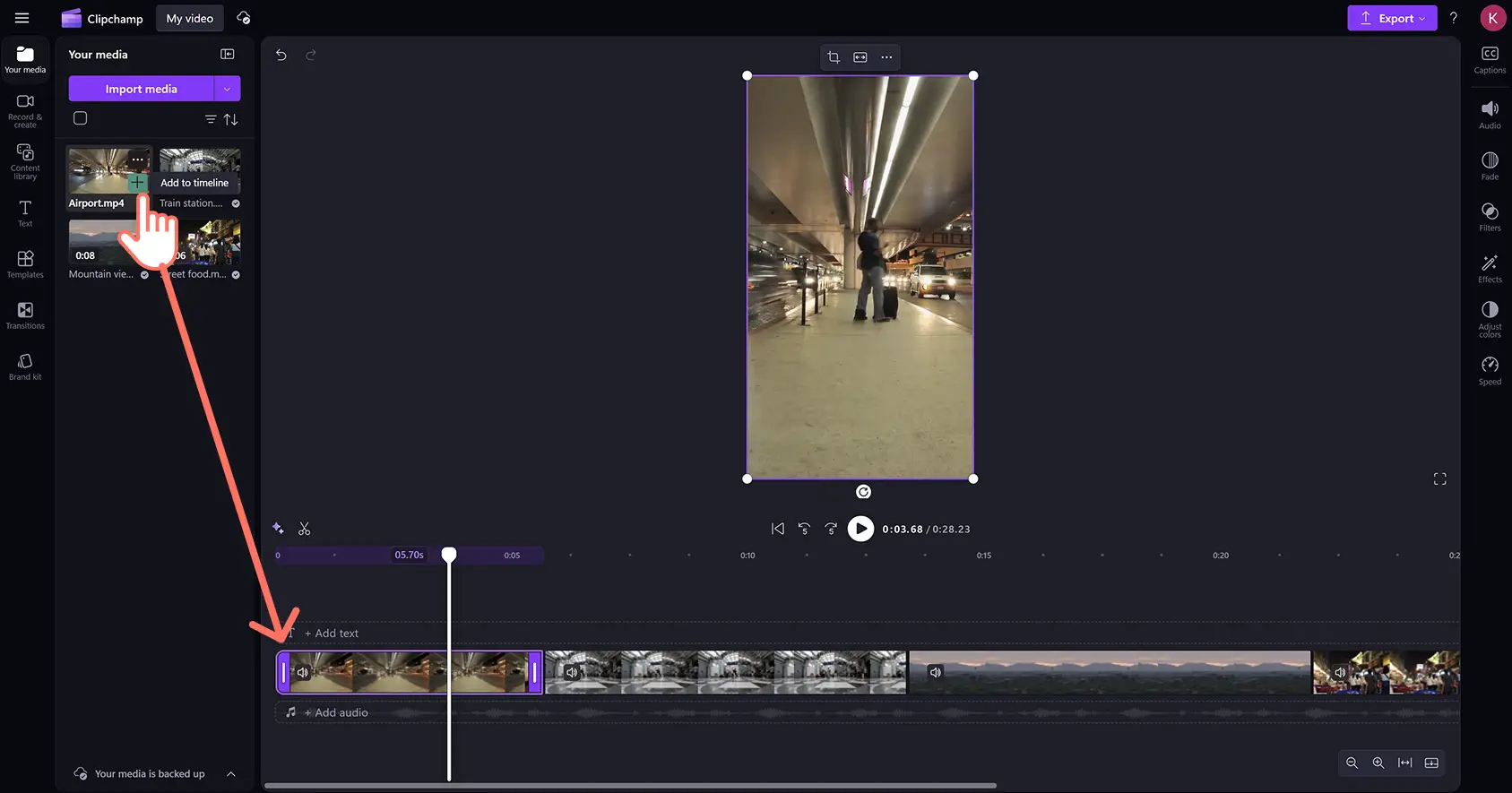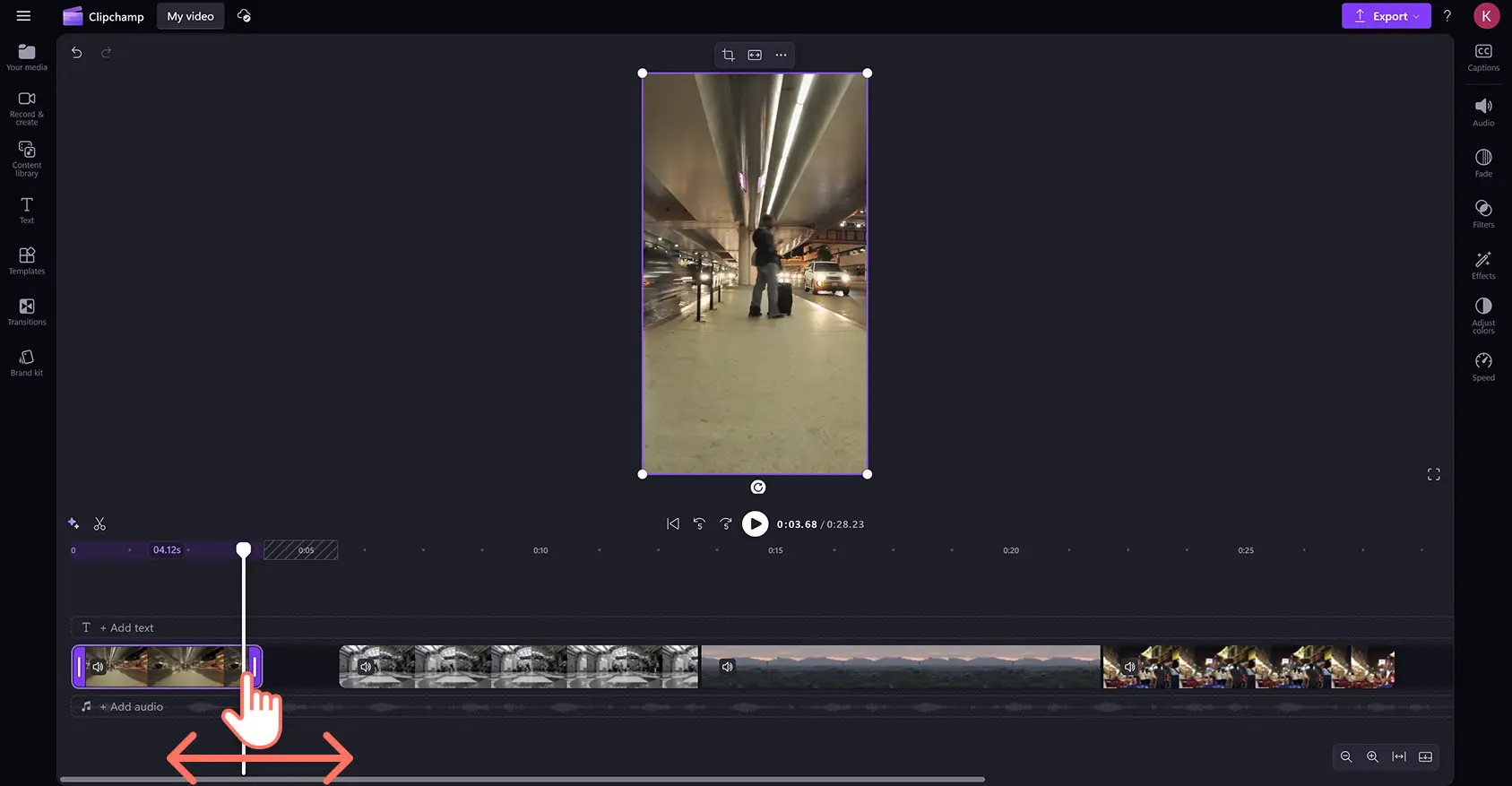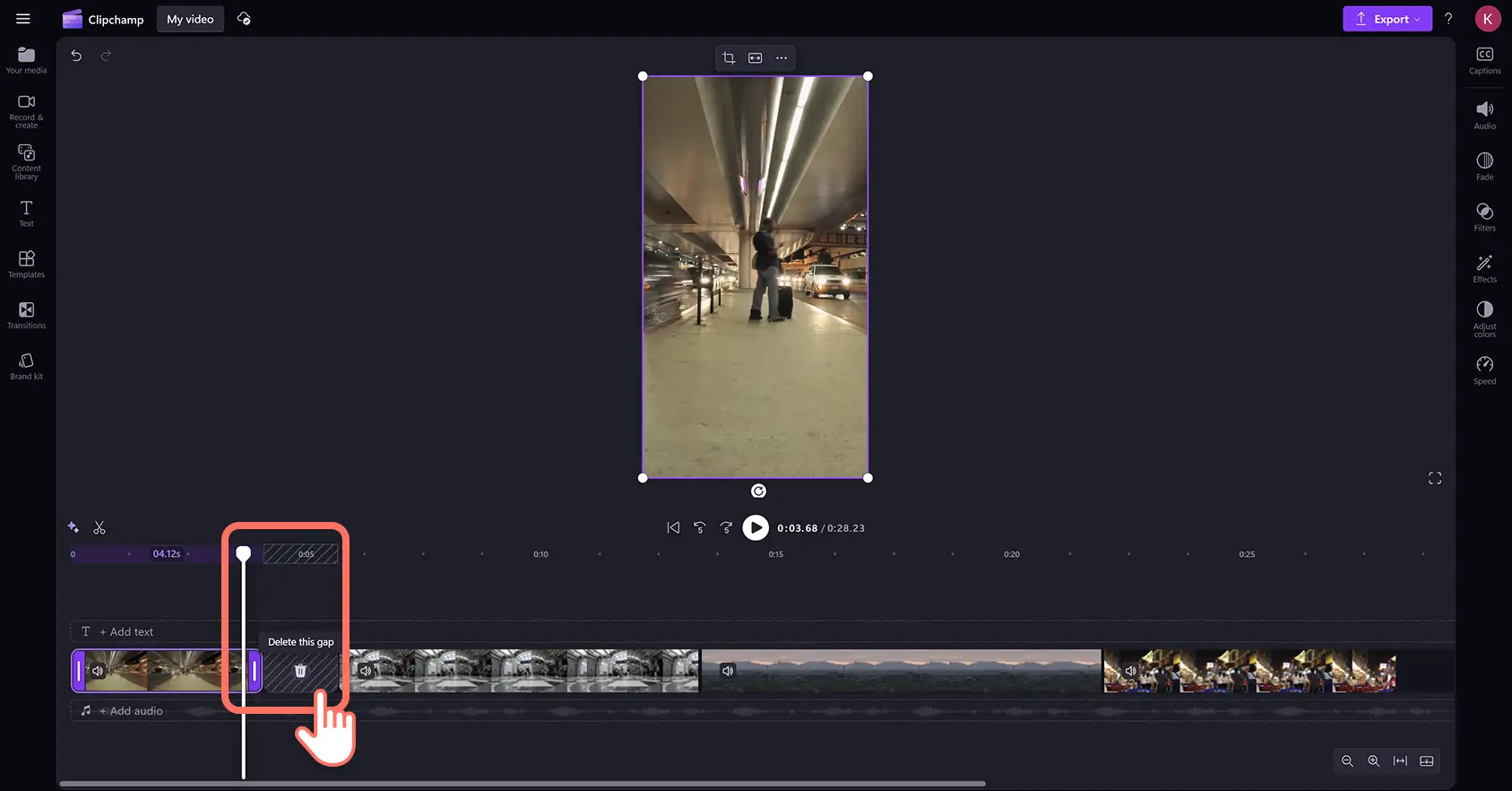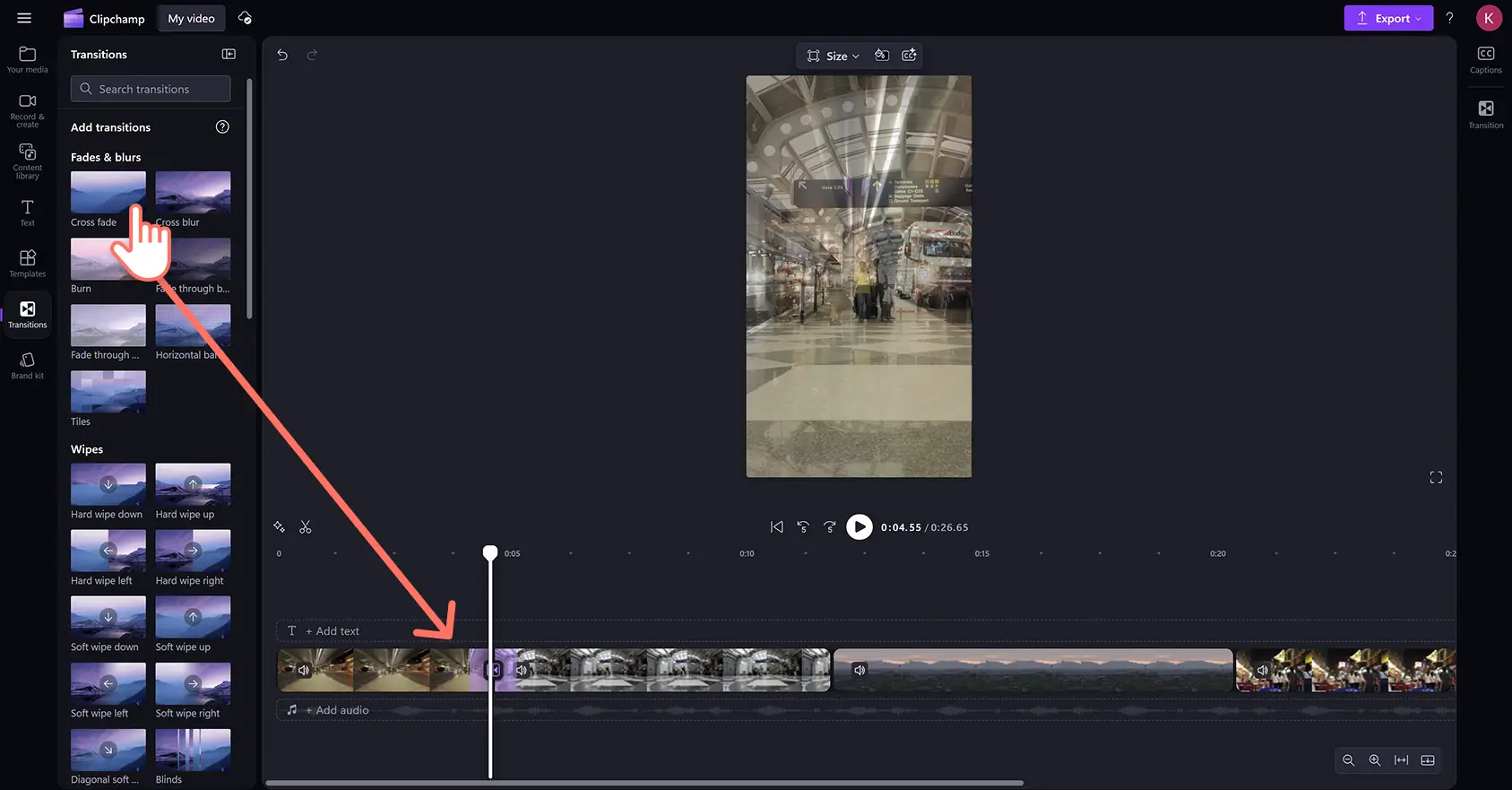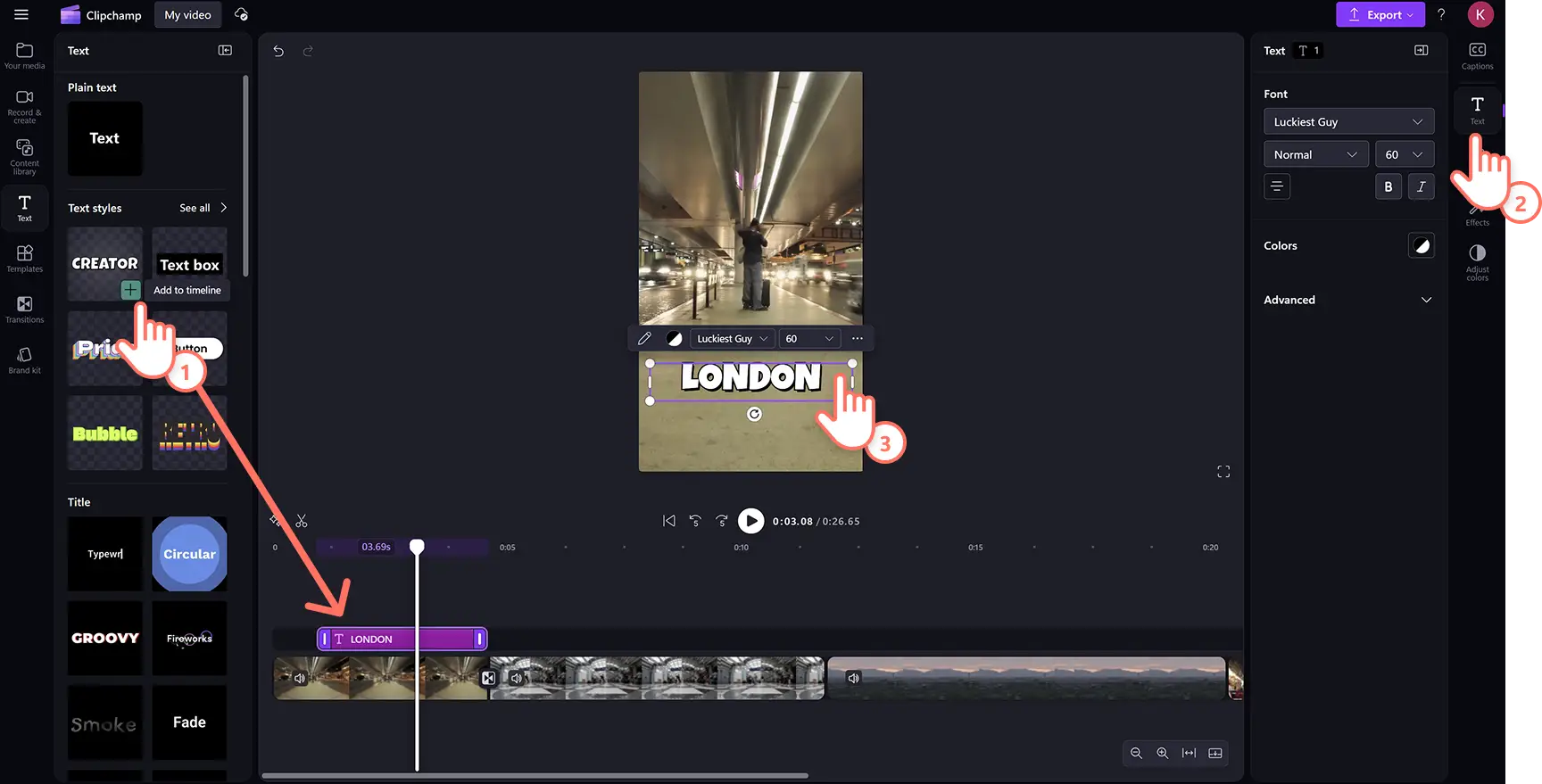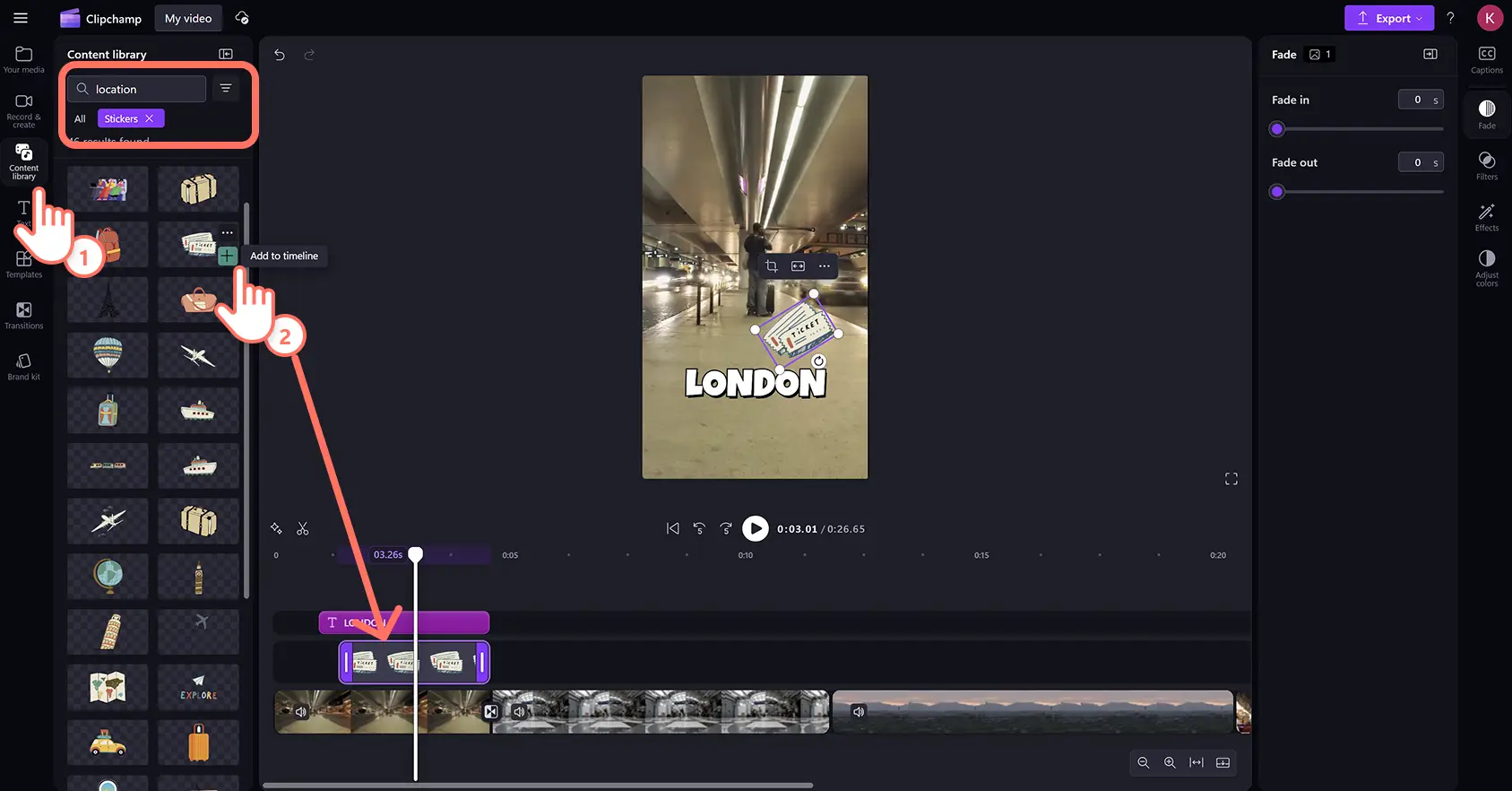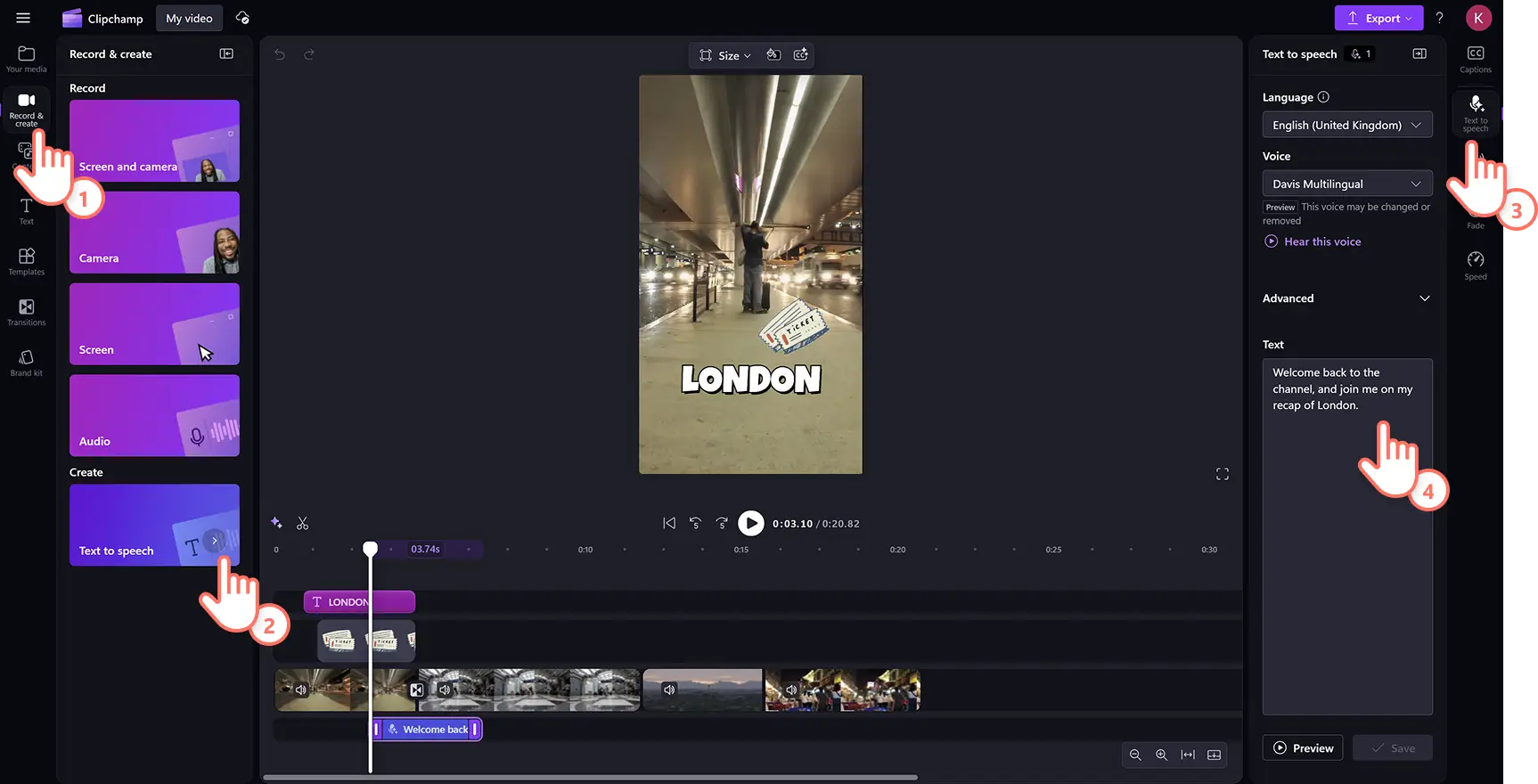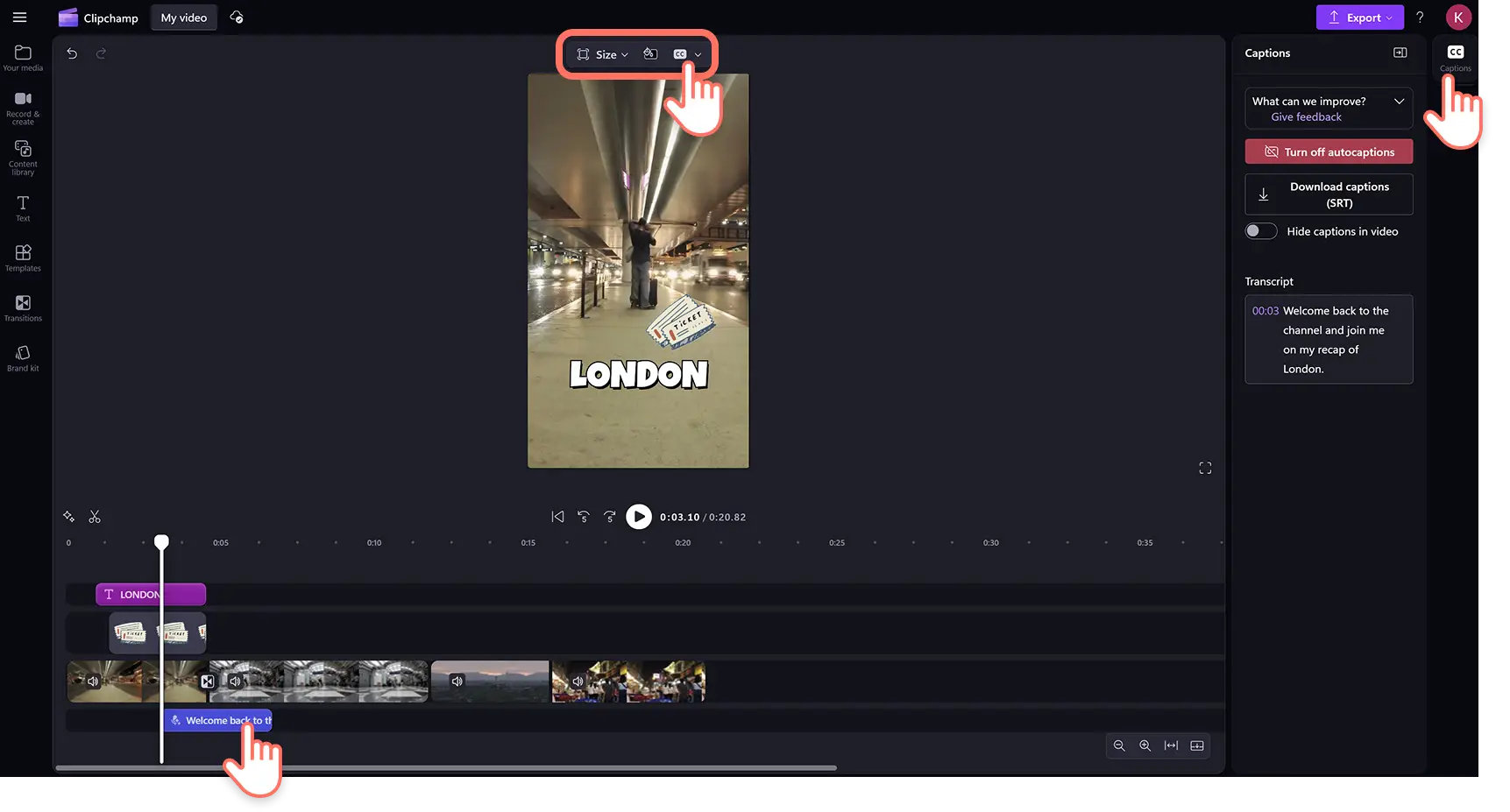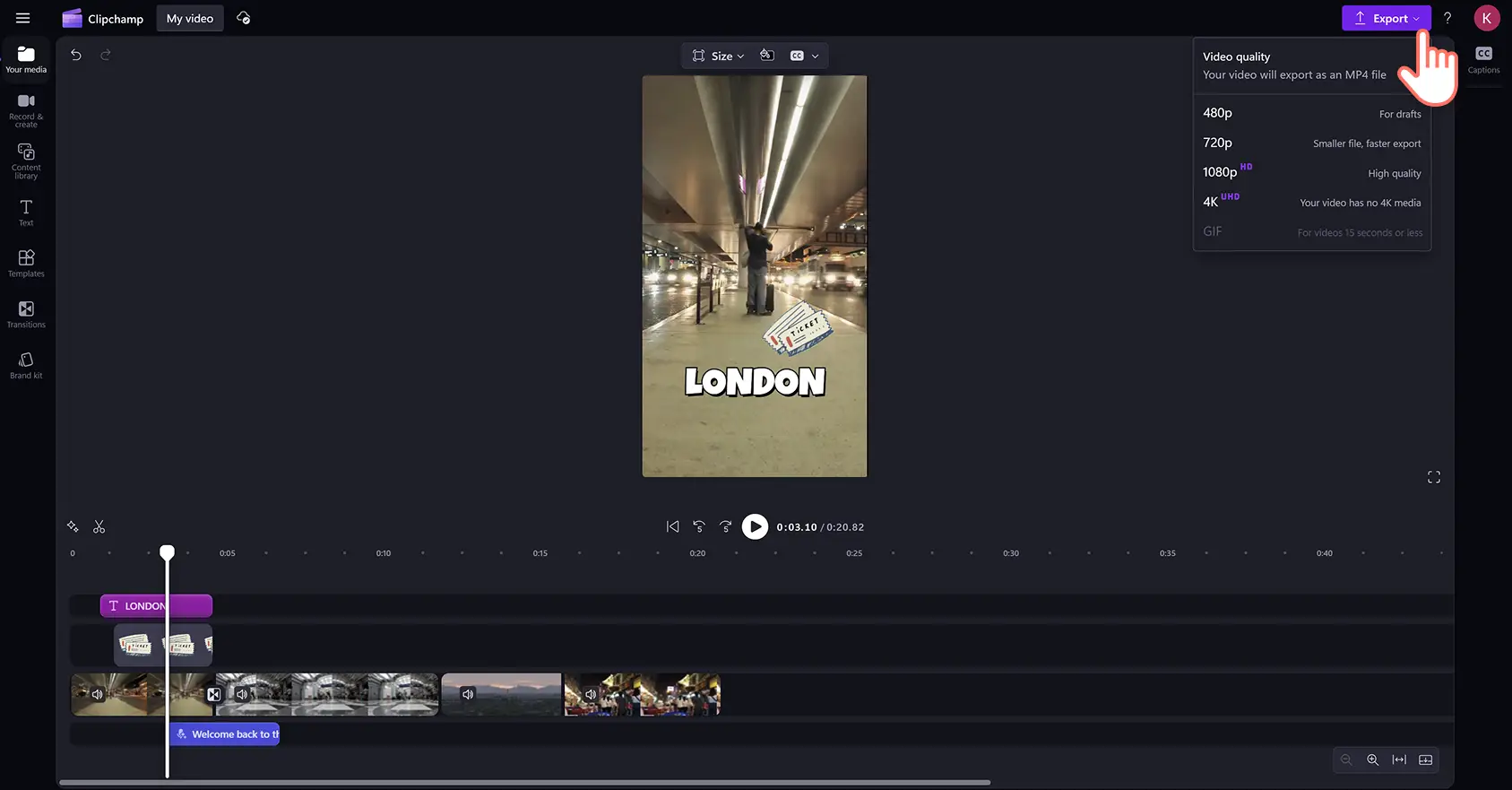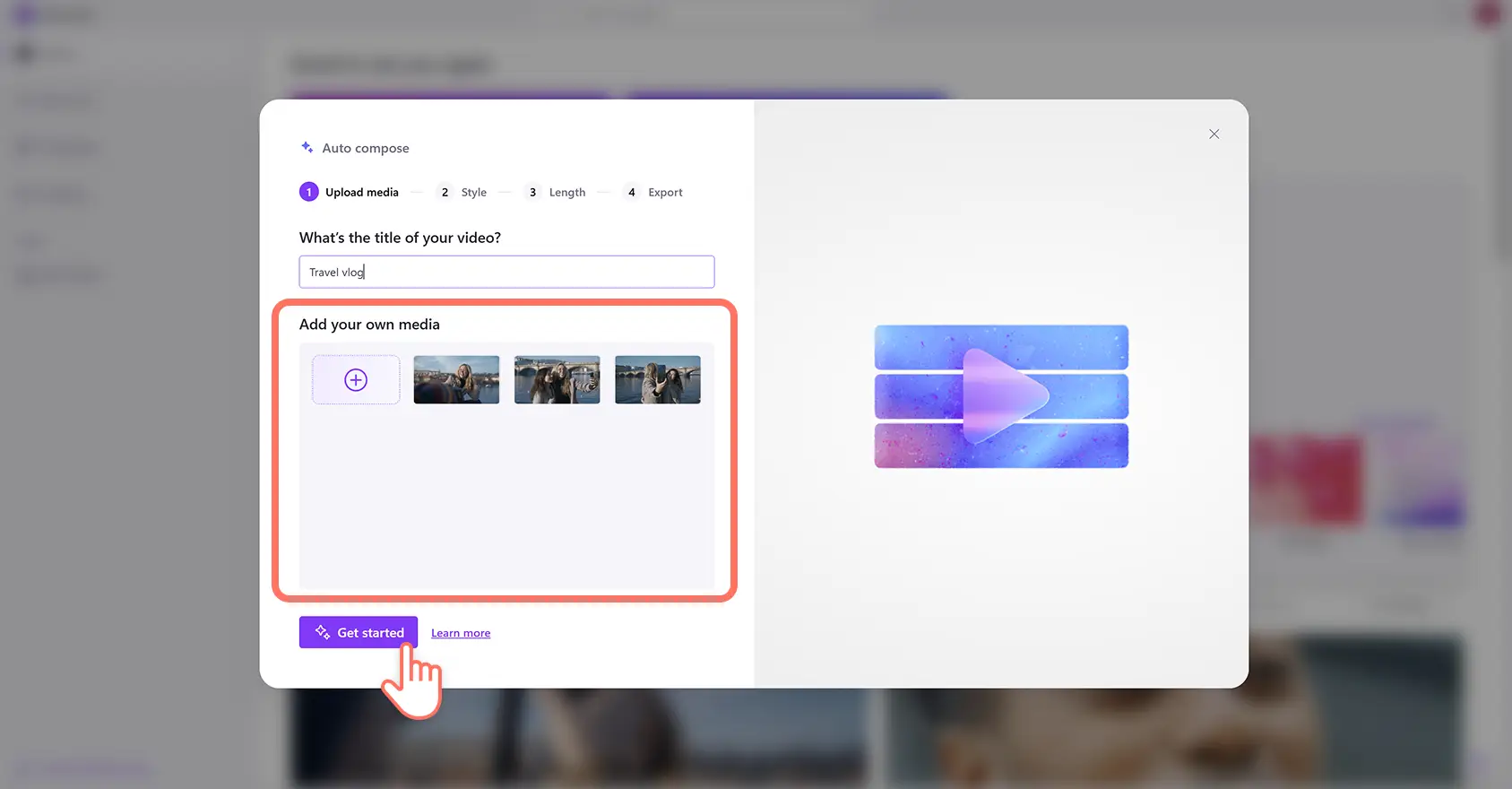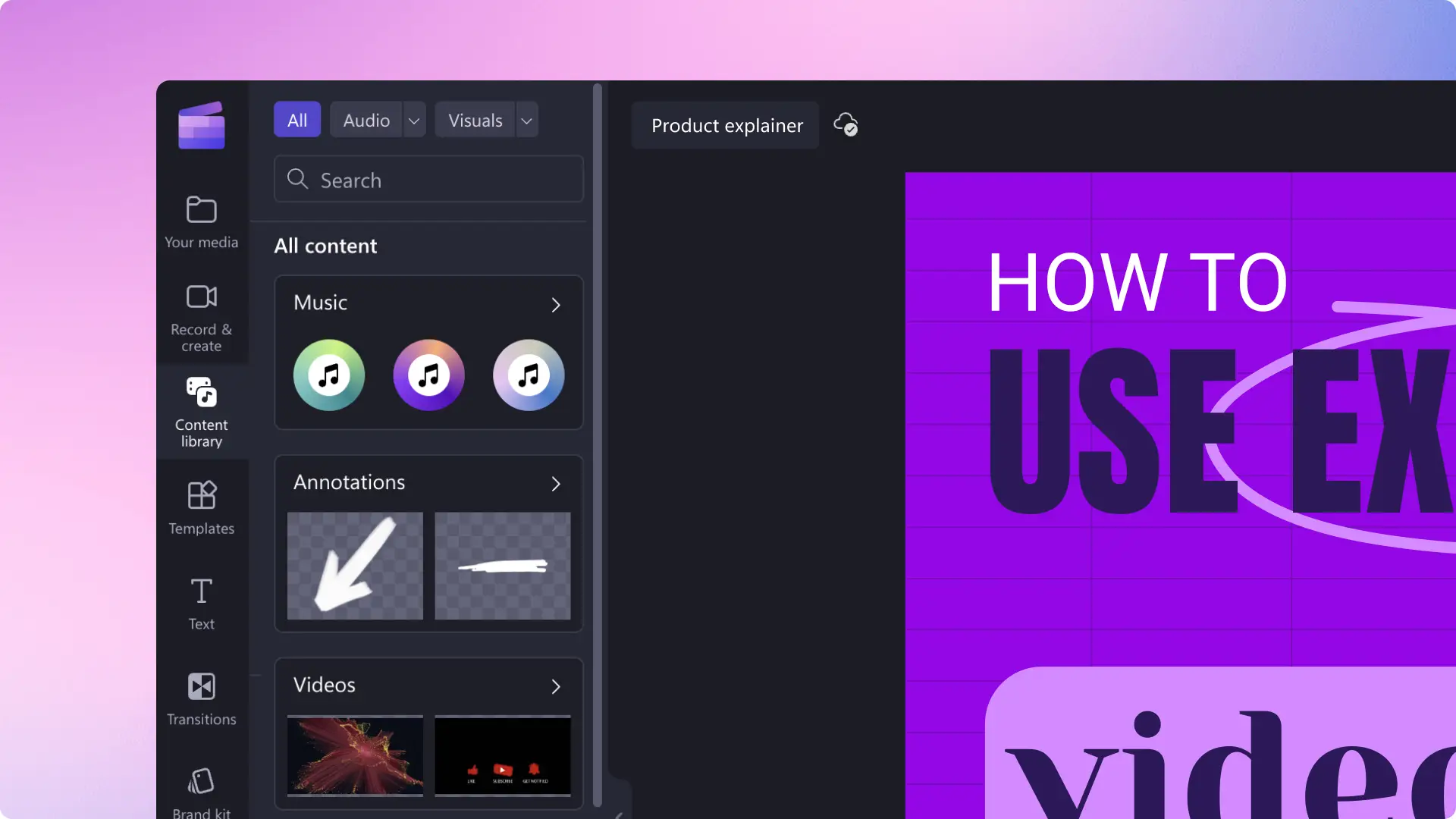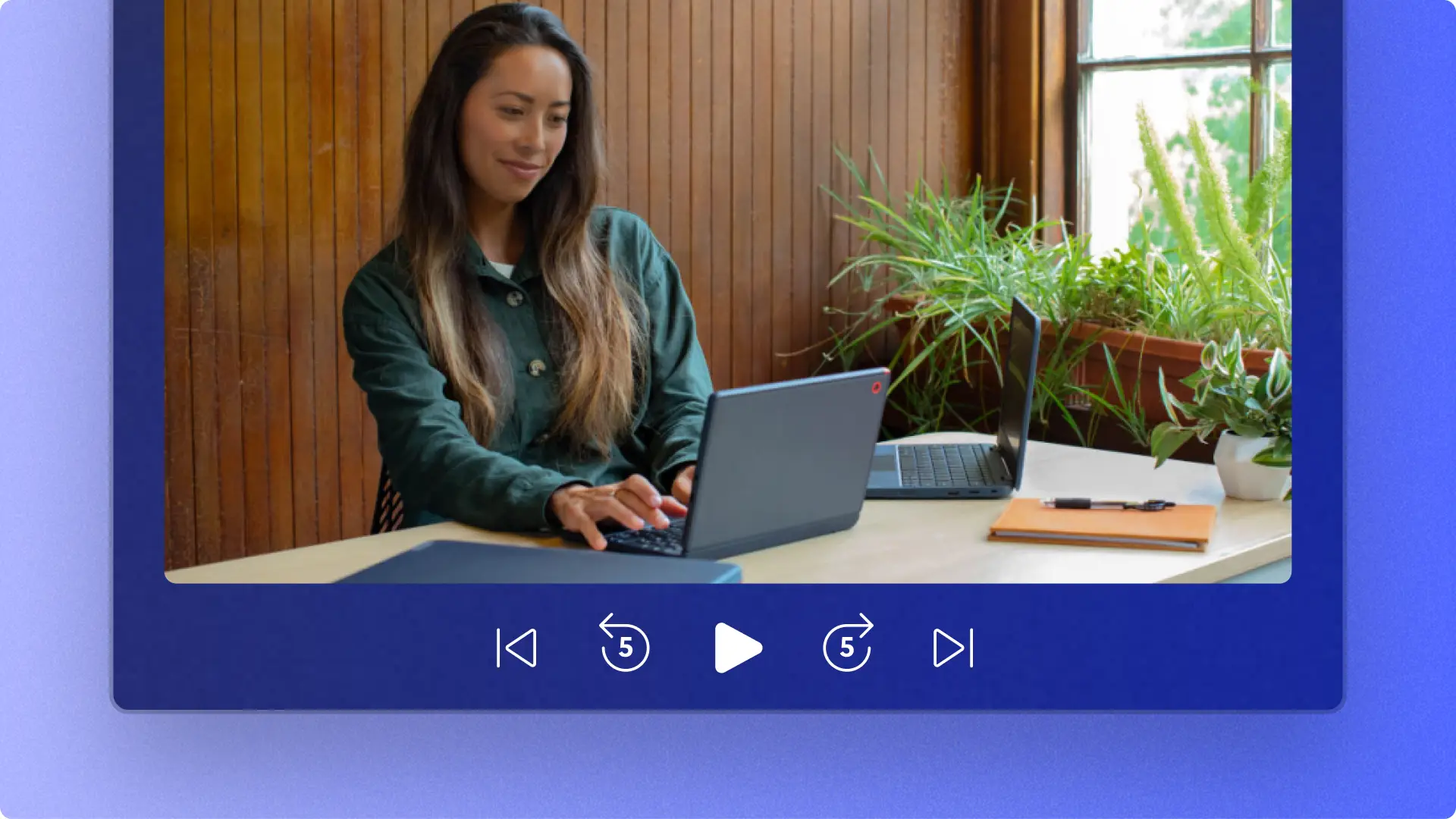"Назар аударыңыз! Бұл мақаладағы скриншоттар жеке тіркелгілерге арналған Clipchamp редакторынан алынған. Жұмыс және мектеп тіркелгілеріне арналған Clipchamp үшін де сондай қағидаттар қолданылады."
Осы бетте
Саяхаттағы естеліктеріңізді әлеуметтік желі үшін тамаша эстетикалық бейнемен жандандырыңыз.
Влог стиліндегі саяхат бейнелері шетелдегі "өмірдегі бір күнді" түсіруге немесе саяхат кезінде шытырман оқиғаларды қорытындылау үшін өте ыңғайлы. Клиптер мен фотосуреттерді пайдаланып, оларды ЖИ-мен жұмыс істейтін бейне редактормен автоматты түрде жасау арқылы ең жақсы саяхат сәттерінің мінсіз бейнелерін жасаңыз. Мазмұныңызды арнаңызда ерекше етіп көрсету үшін арнайы эффектілер, анимациялық мәтін және бірегей кадрдан тыс дауыстар арқылы ерекшелік қосыңыз.
Жаңадан бастаушыларға арналған осы саяхат туралы ерекше бейне идеяларынан шабыт алыңыз және оларды Clipchamp бейне редакторымен жасау және өңдеу жолын үйреніңіз.
Саяхат видеосын қалай жасауға болады
1-қадам. Медиафайлды импорттаңыз немесе каталогтік материал таңдаңыз
Құралдар тақтасының медиафайл қойыншасындағы "Медиафайлды импорттау" түймешігін басыңыз. Компьютердегі файлдарды таңдау немесе OneDrive қызметіне қосылу арқылы саяхаттарыңыздан фотосуреттер мен бейнелерді жүктеп салыңыз.
Каталогтегі түсірілімді қолданып, ерекше сәттерден тұратын бейне жасағыңыз келсе, құралдар тақтасындағы бейнелер кітапханасы қойыншасын басыңыз. Бейнеге арналған дұрыс стокті таңдау үшін тегін бейнелер кітапханасына өтіңіз. Кілт сөздерге негізделген акцияларды іздеу үшін іздеу жолағын пайдаланыңыз немесе бейне санатындағы «Көбірек көру» түймесін басыңыз.
2-қадам.Пропорцияны реттеп, бейнені уақыт шкаласына қосыңыз
Бейнеклиптерді өңдемес бұрын, әлеуметтік желілер қолдайтын өлшемдерге сәйкестендіру үшін олардың арақатынасын 16:9-дан 9:16-ға өзгертіңіз. Қалқымалы құралдар тақтасындағы "Өлшемі" түймешігін басып, 9:16 тік опциясын таңдаңыз. Бұл Instagram Reels, Stories және YouTube Shorts үшін ұсынылатын пропорциялар.
Пропорцияны өзгерткеннен кейін өңдеуді бастау үшін бейнеклиптерді уақыт шкаласына сүйреңіз.
3-қадам.Бейнеклиптерді кесіңіз, бос орындарды алып тастаңыз және өту әсерлерін қосыңыз
Енді көрермендер тек сүйікті сәттерді көруі үшін бейнеклиптердің ұзындығын қысқартатын уақыт келді. Оны бөлектеу үшін уақыт шкаласында бейнені басыңыз және бейнені кесу үшін уақыт шкаласында курсорды солға сүйреңіз.
Бейнеклиптерді қиған кезде уақыт шкаласында бос орындар жасалады. Оларды жою үшін Бос орындарды жою мүмкіндігін пайдаланыңыз. Курсорды уақыт шкаласындағы бос орынның үстіне апарып, "Осы бос орынды жою" түймешігін басыңыз.
Содан кейін, көрініс ауысуларын қосу арқылы бейнеклиптер арасында біркелкі ауысулар жасаңыз. Құралдар тақтасындағы "Ауысулар" қойыншасын басып, көріністі ауыстыру опциялары бойынша айналдырыңыз. Қажетті опцияны тапқанша курсорды әр опцияның үстіне апарыңыз. Ауысу әсерін уақыт шкаласындағы екі клип арасына сүйреп апарыңыз.
4-қадам. Мәтін мен стикерлерді қабаттастыру
Анимациялық мәтінді қабаттастыру арқылы әртүрлі географиялық орындар мен әрекеттерді шытырман оқиғалардан бөлектеңіз. Кәдімгі мәтін, тақырыптар және субтитрлер сияқты әртүрлі опцияларды көру үшін құралдар тақтасындағы "Мәтін" қойыншасын ашыңыз. Мәтін мәнерін алдын ала қарау үшін курсорды әрбір опцияның үстіне апарыңыз, содан кейін таңдалған опцияны уақыт шкаласына сүйреңіз.
Содан кейін өлшемді, қаріпті, туралауды және басқа опцияларды өзгерту үшін сипаттар тақтасындағы "Мәтін" қойыншасын ашыңыз. Сондай-ақ осы жерде мәтінді өңдеуге болады, ал кейбір стильдер үшін бейнені алдын ала қарау терезесіндегі мәтін жолағына мәтін енгізуге болады.
Бейнелеріңізді ақпаратты және динамикалық ету үшін "Жазылу" түймешігі, "саяхат", "альбом" сөздері, реакция сөздері және ым тілі бар стикерлерді қосыңыз. Құралдар тақтасында "Мазмұн кітапханасы" қойыншасын ашыңыз, көрнекі элементтер ашылмалы көрсеткісін басыңыз, содан кейін "Стикерлер" санатына өтіңіз. Стикерді уақыт шкаласына сүйреп апарыңыз және жылжытпалы құралдар тақтасы мен стикер бұрыштарын пайдаланып оның өлшемі мен орнын өңдеңіз.
5-қадам.ЖИ кадрдан тыс дауысын және ЖИ субтитрларын қосу
Бейнелеріңізге ЖИ кадрдан тыс дауысын қосу арқылы көрермендерге саяхатыңыз туралы айтыңыз. Құралдар тақтасындағы "Жазу және жасау" қойыншасын басыңыз, содан кейін "Мәтінді дыбыстау" түймешігін басыңыз. "Мәтінді сөзге түрлендіру" қойыншасы сипаттар тақтасында ашылады. Мұнда мәтінді енгізуге және дауысты, тонды, тембрді және басқа кадрдан тыс дауыс параметрлерін өзгертуге болады.
Төмен дыбыс деңгейінде көргенде бейнелерді түсінікті ету үшін ЖИ-мен жұмыс істейтін автоматты субтитрлерді қосыңыз. Уақыт шкаласында ешбір ресурстың бөлектелмегенін немесе таңдалмағанын тексеріңіз, содан кейін "Сипаттар" тақтасындағы "Субтитрлер" қойыншасын ашып, сұрауларды орындаңыз.ЖИ автоматты түрде субтитрлер мен жүктеп алуға болатын бейненің транскрипциясын жасайды.
6-қадам.Ерекше сәттер бар саяхат бейнесін алдын ала көріп, сақтаңыз
Өңдеуді аяқтағаннан кейін, уақыт шкаласының жоғарғы жағындағы ойнату түймешігін басу арқылы бейнені алдын ала қарап шығыңыз. Сақтауға дайын болғанда, "Экспорттау" түймешігін басып, бейненің ажыратымдылығын таңдаңыз. Нәтижені бірден YouTube немесе TikTok сервисінде жариялауға немесе оны компьютерге немесе OneDrive қызметіне сақтауға болады.
ЖИ бейне редакторымен саяхат видеосын қалай жасауға болады
ЖИ-мен жұмыс істейтін бейне редакторымызбен ең жақсы саяхат сәттерінің Reels бейнелерін жылдам жасаңыз. Саяхат материалдарын, сондай-ақ фотосуреттерді және аудио сияқты басқа медиа файлдарды жүктеп салыңыз және ЖИ-мен жұмыс істейтін редактор бейне жасайды.Бастау үшін осы жылдам және оңай қадамдарды орындаңыз.
Clipchamp бағдарламасына кіріп, басты бетте "ЖИ арқылы бейне жасау" түймешігін басыңыз.
Саяхаттың маңызды сәттерінен бейнені атаңыз, бейнелерді, фотосуреттерді және басқа медианы жүктеп салыңыз, содан кейін "Бастау" түймешігін басыңыз.
ЖИ бейне редакторы ұсынатын тақырыптардағы бас бармақ жоғары немесе төмен түймешіктерін пайдаланып бейне мәнерін таңдаңыз.
Пропорцияны таңдап, бейненің ұзындығын орнатыңыз.
ЖИ ұсынған фондық музыка мен қаріпті таңдаңыз (кейбір тақырыптар үшін міндетті емес).
Бөлектелген бейнені OneDrive қызметіне экспорттаңыз немесе кеңейтілген өңдеу құралдары үшін Clipchamp бейне редакторында өңдеуді жалғастырыңыз.
Әлеуметтік желілер үшін тартымды саяхат видеосы үшін элементтер
Анық және таза дыбыс: көшеде жазған кезде әрқашан дыбыс сапасын қамтамасыз ете алмайсыз. Қажетсіз фондық шуды жою үшін ЖИ шуды басу мүмкіндігін пайдалану арқылы ілмек микрофонымен немесе телефонмен жазылған дыбысты тазалаңыз.
Ақпараттық мәтін және тақырыптар: анимациялық мәтіндер мен қозғалатын тақырыптарды пайдалана отырып, көрермендерді саяхат мәліметтері мен орындары туралы хабардар етеді. Бейнеңіздің эстетикасына сәйкес келетін қаріпті, түсін, орынды және басқа параметрлерді өңдеу арқылы мәтінді теңшеңіз.
Кәсіби баяндау және кадрдан тыс дауыстар: ЖИ кадрдан тыс дауысын қосу арқылы әлеуметтік желі арналарына назар аударыңыз немесе өзіңіздің баяндау жолыңыз үшін өз дауысыңызды жазу арқылы көрермендеріңізді өзіңіз бағыттаңыз.
Таңқаларлық бейне эффектілері: түсті түзету арқылы керемет, көркем бейнелерді жақсартыңыз немесе көрермендерді арнайы бейне әсерлерімен таң қалдырыңыз. Сондай-ақ, саяхат жазбаларының фонындағы адамдардың құпиялылығын қорғау үшін бұлыңғырлық және бұлыңғыр толтыру сияқты практикалық әсерлерді пайдалануға болады.
Жұмсақ, тегін фондық музыка: жұмсақ, тыныштандыратын фондық музыка қосу арқылы саяхат бейнелеріне көңіл-күй орнатыңыз. Мыңдаған жоғары сапалы тегін әндер мен дыбыс әсерлерін алу үшін тегін аудио кітапханадан жанр немесе кілт сөз бойынша іздеңіз.
Бейнелер мен фотосуреттерді біріктіріңіз: ландшафттық кадрлардың үстіне жақыннан жасалған кескіндерді қабаттастыру арқылы саяхат бейнелерін динамикалық етіңіз. Тек OneDrive немесе құрылғыңыздан кескіндерді импорттаңыз, содан кейін оларды кез келген бейнеклиптің үстіне қойыңыз. Сіз тіпті кез келген алаңдататын фондық элементтерді жою үшін ЖИ-мен жұмыс істейтін фондық жою құралын пайдалана аласыз.
Танымал саяхат бейнелерінің үлгілерін зерттеңіз
"Бір күн" влогы
"Бір күн" влогын бөлісу арқылы жазылушыларыңызды өзіңізбен бірге саяхатқа апарыңыз. Көрермендеріңізді жергілікті мәдениет пен тағамдар, көрнекті орындар және жеке шытырман оқиғалар туралы қысқаша роликтермен шабыттандырыңыз.
ЖИ шуды басу мүмкіндігі арқылы қоғамдық жерде түсірілген кадрлардан кез келген қажетсіз сыртқы фондық дыбыстарды тазалаңыз. Бұл стильдің қалай жұмыс істейтінін көру үшін YouTube Shorts бейнесіндегі "бір күн" влогының осы мысалын қараңыз.
Бір жылдық саяхаттағы қызықты сәттерден құралған видео
Саяхаттың қалай өткенін достарыңызбен, отбасыңызбен және оқырмандарыңызбен таңғажайып видеолар арқылы бөлісіп, ризашылығыңызды және қуанышыңызды паш етіңіз. Тұмса табиғат пен иллюминатордан қарағандағы көріністерден бастап дәмі тіл үйірер тамақтар мен тарихтан сыр шертетін ғимараттарға дейін тізіп шығып, Instagram Reels үшін саяхат жайлы эстетикалық видео жасаңыз.
Әңгімелейтін бейнені бір түсірілімде түсіріңіз, содан кейін қажетсіз үзілістерді автоматты түрде кесу үшін ЖИ-мен жұмыс істейтін үнсіздікті жою құралын пайдаланыңыз. Бұл саяхат бейне стилі туралы жақсырақ түсінік алу үшін Instagram-да жыл сайынғы саяхат туралы бейненің осы мысалын қараңыз.
"Біздің шығын" влогы
Саяхатқа қызығушылық танытқан басқа көрермендер үшін саяхат туралы кеңестер жасау үшін қоғамдық көлік пен тамақ сияқты іс-шаралардың құнын жазып алыңыз.TikTok, Instagram Reels және YouTube Shorts-те танымал, саяхат туралы ерекше бейненің бұл стилі көрермендерге ақшаларын неге жұмсауға тұрарлық екенін түсіндіруге өте ыңғайлы.
Бейнелердің ішінен бейнеклиптерді көру арқылы кадрлардың жылдам үзінділерін біріктіріңіз, содан кейін ақшаға қатысты барлық маңызды кеңестерді бөлектеу үшін мәтін қабаттарын қосыңыз. Керемет мысал үшін YouTube Shorts-тегі осы "мен қанша жұмсадым" влогын қараңыз.
Әсем табиғаттағы саяхаттың қызықты сәттері
Онда таңғажайып жұлдызды аспан және қарлы таулар сияқты көріністер мен пейзаждарды ерекше көрсететін маңызды сәттері бар. Боке видеоәсерін пайдаланып, әдемі жұлдыздар, жарықтар және жылтыр элементтермен жақсарту арқылы видеоклипіңізді безендіріңіз.
Эстетикалық түсірілімдерге тегін баяу музыка қосып, жақтаулармен және жиектермен көмкеріп, видеофильтрлермен әрлеуіңізге де болады. YouTube Shorts бейнесінде қызықты сәттері бар саяхат бейнесінің осы мысалын көру арқылы шабыттаныңыз.
Саяхаттауға қатысты кеңестер
Видеоны монтаждап, көрермендеріңізге саяхаттауға қатысты кеңестер беріңіз және айла-тәсілдерді айтыңыз. Бейнеклиптерді жалпы көрініс, селфи режимі және таймлапс сияқты әртүрлі бұрыштарда біріктіру арқылы қозғалатын кадрлар мен қимылсыз кескіндерді пайдаланыңыз. Саяхаттауға қатысты кеңестер айтылатын видеолар YouTube арнасының тизері және толық экранды видеоконтентіңіздің керемет трейлері болмақ.
Өз дауысыңызды жазбай-ақ, мәтінді сөзге түрлендіру көмегімен ЖИ кадрдан тыс дауысын жазып алыңыз және кеңестермен бөлісіңіз. Мұның қалай жасалғанын көру үшін Instagram-дағы саяхат туралы кеңестер бейнесін қараңыз.
Ерекше бейнені жасау туралы YouTube оқулығын қараңыз
Жаңадан бастаушыларға арналған осы бейне нұсқаулықты орындау арқылы саяхат туралы маңызды бейнелерді жасауды үйреніңіз.
Әлеуметтік желілерде көбірек назар аудартатын видеолар жасағыңыз келе ме? Ерекше сәттермен Instagram Reels бейнелерін қалай жасауға болатынын біліңіз және влог жүргізу туралы көбірек кеңестерді зерттеңіз.
Clipchamp бағдарламасында тегін онлайн режимінде сәйкес саяхат сәттерінің тамаша бейнелерін жасаңыз немесе Windows жүйесіне арналған Microsoft Clipchamp бағдарламасын жүктеп алыңыз.